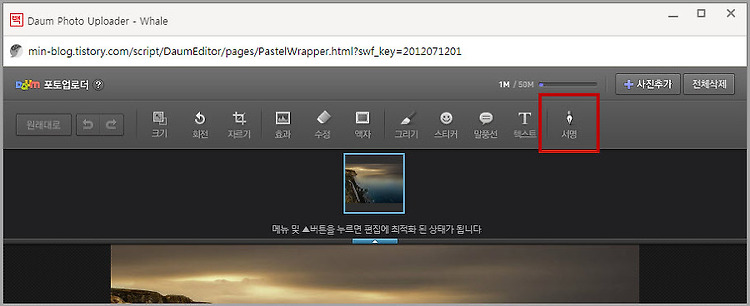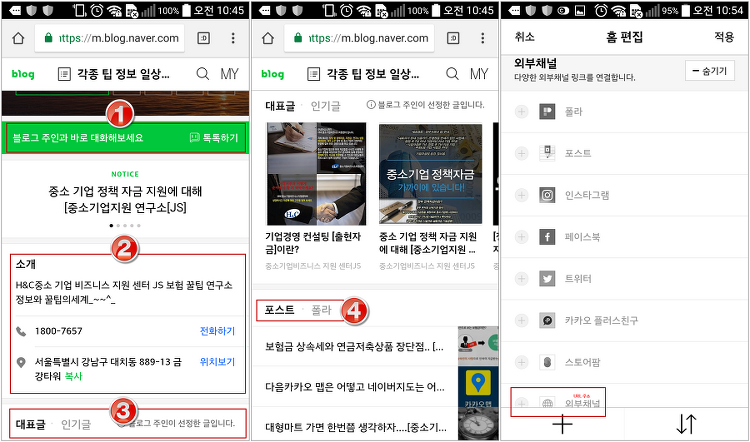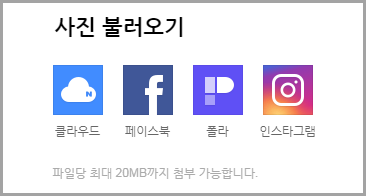내가 아래에서 적을 티스토리 블로그 앱 에디터에 대한 비슷한 글을 이 블로그에서 몇 차례 적는 것 같다. 티스토리 운영자 및 많은 사람은 지겨울 것이다. 이 블로그는 블로그를 주로 다루므로 블로그 앱을 자주 보는데 티스토리 정식 블로그 앱은 마음에 안 든다. 공지에서 앱을 업데이트 한다고 했는데 어떻게 할지도 나름 기다려진다.
PC에서 작성한 글의 설정을 제외하면 수정할 수 없는 단점을 있다. 항상 댓글을 제외한 글은 PC에서 적는데 답답하다. 예전에 PC 페이지에서 수정한 적이 있는데 답답했다. 아래 그림에서 비공개로 된 글 설정을 1번을 눌러 공개로 변경했다. 참고로 글 설정을 수정 가능해도 글의 문장이나 단어의 경우 수정 불가능하다.
그리고 앱 에디터로 글을 적으면 답답하다. 동영상, 오디오, 파일도 올릴 수 없는 것으로 안다. 그리고 유튜브 링크 말고 영상을 삽입할 수 없다. 예전에 티스토리 앱으로 공유했는데 안 됐다. 지금은 모르겠는데 안 될 것이다. 그나저나 티스토리는 PC에서 최적화됐다고 생각하면 된다.
다른 블로그 에디터를 살펴보려고 한다. 아래 그림에서 오른쪽 두 개는 네이버 블로그에 관한 것이고 나머지 두 개는 텀블러에 대한 것이다. 티스토리 앱과 비교하면 싫어하겠지만 너무 차이가 보인다. 브런치나 티스토리는 카카오가 운영하니 시간이 있으면 브런치 앱 에디터를 봤으면 한다. 참고로 브런치 앱 에디터에 대한 글은 2016/11/12 - 티스토리 앱 에디터를 브런치 앱 에디터로 ?에서 적었다.
아래 1번이 있는 그림은 가입형 워드프레스 앱으로 설치형 워드프레스도 사용할 수 있다. 1번 아이콘을 누르면 2, 4번 아이콘이 나와 3번에 나왔듯 기기에 있는 사진,동영상을 올릴 수도 있으며 네이버 블로그가 무료 이미지 사이트인 Pixabay, Unsplash, OGQ에서 이미지를 검색하여 삽입할 수 있다. 그리고 4번에 있는 아이콘을 사용하면 사진 및 동영상을 찍어서 삽입할 수 있으며 워드프레스닷컴에 올릴 이미지도 불러와 삽입할 수 있다. 참고로 워드프레스닷컴은 PEXEL에서 검색한다.
그리고 위 그림에서 5번을 눌러 에디터를 6번을 눌러 HTML 모드로 변경할 수도 있다. 앱에서 HTML 모드로 변경할 수 있다는 것은 마음에 든다. 설치형 워드프레스는 관리나 에디터도 반응형이라 굳이 앱이 필요할 것 같다. 이것에 관련 글은 2014/04/08 - 워드프레스는 완전 반응형이었다에서 적었다.
'블로그 > 국내 블로그' 카테고리의 다른 글
| SNS에 글보내기 버튼 설치 (0) | 2018.09.02 |
|---|---|
| 네이버블로그앱에서 음성입력 가능 (0) | 2018.08.02 |
| 워터마크 삽입2 - 티스토리에디터로 삽입 (0) | 2018.07.12 |
| 모바일블로그 메인 꾸미기 (0) | 2018.05.29 |
| 사진업로드 방식 (0) | 2018.05.23 |
| 티스토리어플에 이런 기능이 추가? (0) | 2018.05.12 |
| 티스토리어플이 계속 추락하는구나! (2) | 2018.04.24 |
| 글쓰기 변화를 준 링크프라이스 포스팅이벤트 (0) | 2018.03.28 |